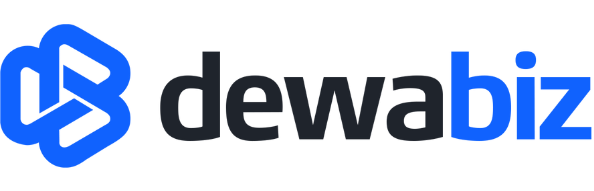Mengalami kendala saat menghubungkan ke RDP Anda? Jangan khawatir. Sebagian besar masalah koneksi dapat diselesaikan dengan beberapa langkah pemeriksaan dasar.
Sebelum panik, ikuti ceklis di bawah ini secara berurutan.
1. Periksa Koneksi Internet Anda Pastikan komputer atau laptop Anda terhubung ke internet dengan stabil. Coba buka website lain untuk memastikan koneksi tidak bermasalah.
2. Verifikasi Detail Login RDP Kesalahan pengetikan adalah penyebab paling umum. Periksa kembali:
-
Alamat IP atau Hostname: Pastikan tidak ada salah ketik, spasi, atau karakter yang kurang.
-
Username: Seringkali
Administratoratau username lain yang kami berikan. Perhatikan huruf besar dan kecil. -
Password: Ini adalah bagian yang paling sering salah.
-
Pastikan Caps Lock tidak aktif.
-
Ketik password di Notepad terlebih dahulu untuk memastikan tidak ada salah ketik, lalu salin (copy) dan tempel (paste) ke kolom password RDP.
-
3. Lakukan Ping ke Alamat IP RDP Ping adalah cara untuk menguji apakah komputer Anda bisa "melihat" server RDP di jaringan.
-
Buka Command Prompt (CMD) di Windows.
-
Ketik
ping [Alamat IP RDP Anda](contoh:ping 103.20.20.1) lalu tekan Enter. -
Jika hasilnya
Reply from..., artinya server aktif dan terjangkau. Masalah mungkin ada di firewall atau kredensial. -
Jika hasilnya
Request timed outatauDestination host unreachable, artinya ada masalah jaringan, server RDP mungkin mati, atau firewall memblokir total.
4. Periksa Firewall & Antivirus
-
Firewall Windows: Coba matikan sementara Firewall Windows di komputer Anda, lalu coba koneksi lagi. Jika berhasil, artinya Anda perlu menambahkan aturan (rule) untuk mengizinkan koneksi RDP.
-
Antivirus: Beberapa program antivirus memiliki firewall sendiri yang bisa memblokir RDP. Coba nonaktifkan sementara antivirus Anda untuk menguji.
Jika setelah mengikuti semua langkah di atas masalah masih berlanjut, kemungkinan besar masalahnya lebih spesifik. Silakan lihat panduan kami untuk pesan error spesifik di bawah ini.